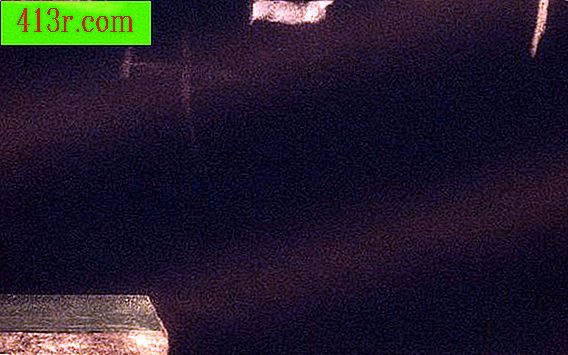Jak wstawić funkcjonalny kalendarz w MS Word
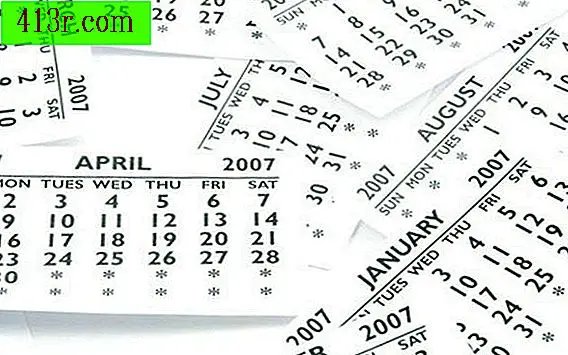
Wstaw kalendarz do dokumentu
Krok 1
Kliknij "Wstaw" w pustym dokumencie, aby wstawić kalendarz, który nie zajmuje całego dokumentu.
Krok 2
Kliknij "Tabela" i przesuń mysz nad "Quick Tables", gdy menu się otworzy. Z dostępnych opcji wybierz typ miesięcznego kalendarza, który chcesz wstawić do dokumentu.
Krok 3
Edytuj kalendarz dla miesiąca, roku i dnia, który odpowiada miesiącowi, w którym chcesz utworzyć kalendarz. Wprowadź informacje w kalendarzu i zapisz go w łatwo dostępnym miejscu.
Utwórz dokumenty MS Word Calendar
Krok 1
Otwórz Microsoft Word na swoim komputerze. W zależności od wersji pakietu Microsoft Office pobranej na komputer można kliknąć menu "Plik" lub ikonę Microsoft w prawym górnym rogu okna.
Krok 2
Kliknij "Nowy" i na liście dostępnych szablonów po prawej wybierz "Kalendarze". Wybierz typ kalendarza, który chcesz utworzyć, lub kalendarz miesięczny w jednej z opcji, na przykład rok "2011", kalendarz akademicki, kalendarz wieloletni, lata poprzednie lub inne, w tym plany tygodniowe, harmonogramy zajęć i kalendarze urodzinowe lub rocznicowe.
Krok 3
Kliknij "Pobierz", aby utworzyć nowy kalendarz w dokumencie MS Word. Wypełnij kalendarz odpowiednimi codziennymi informacjami i zapisz w łatwo dostępnym miejscu.